Назначение отверстий в стенах и плитах перекрытий при помощи программы консул.
Оконные проемы. Войдите в дерево Блока№1, выберите стену, в которой есть оконный проем (используйте дерево проекта)- Нажмите кнопку «Изменить» (загрузиться программа сателлита — Консул).
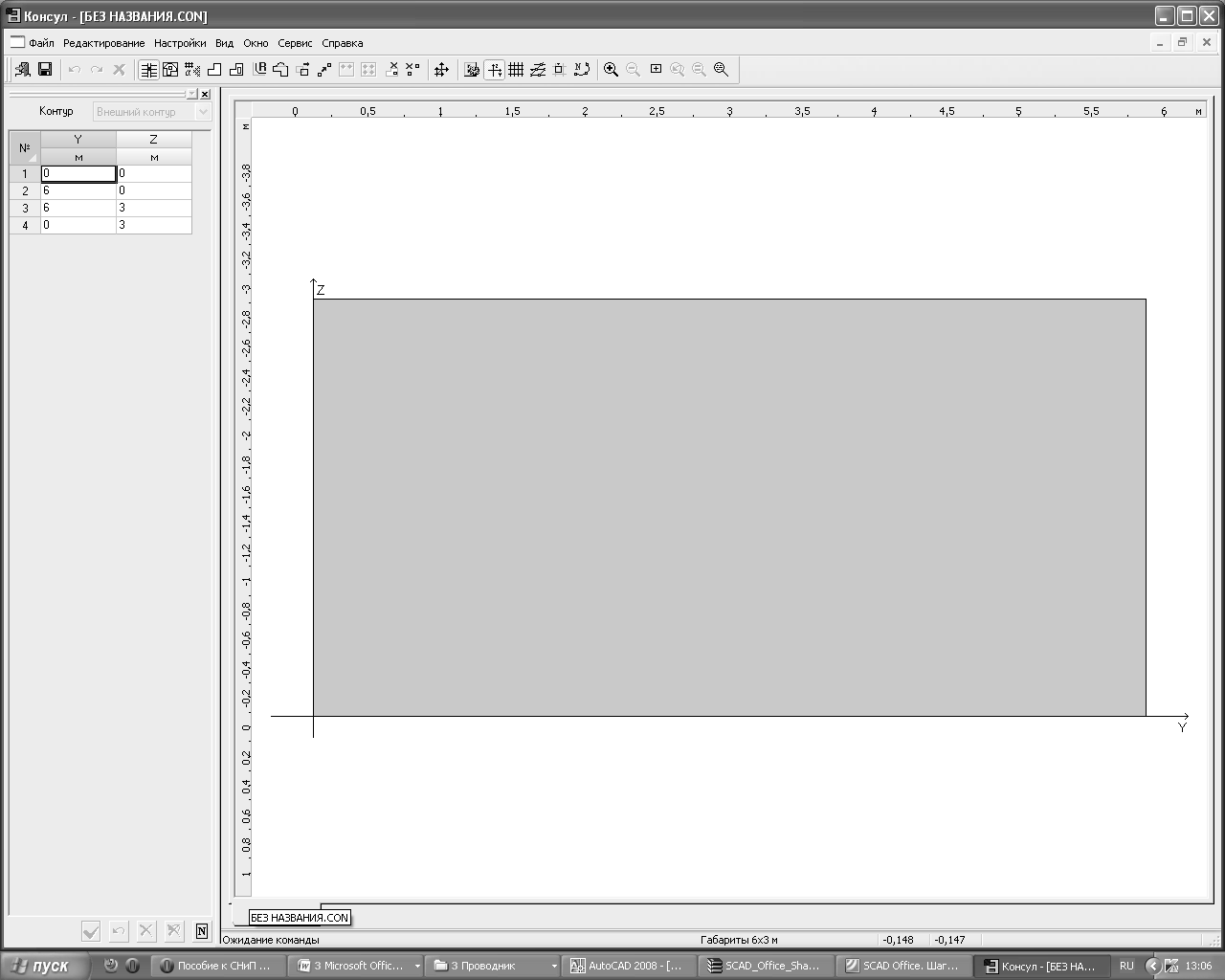 |
| Рисунок 16 – Программа Консулдля назначения отверстий в элементах |
Зайдите «Настройки» — «Шаг сетки» — X=0.1м, Y=0.1м — Нажмите «ОК».
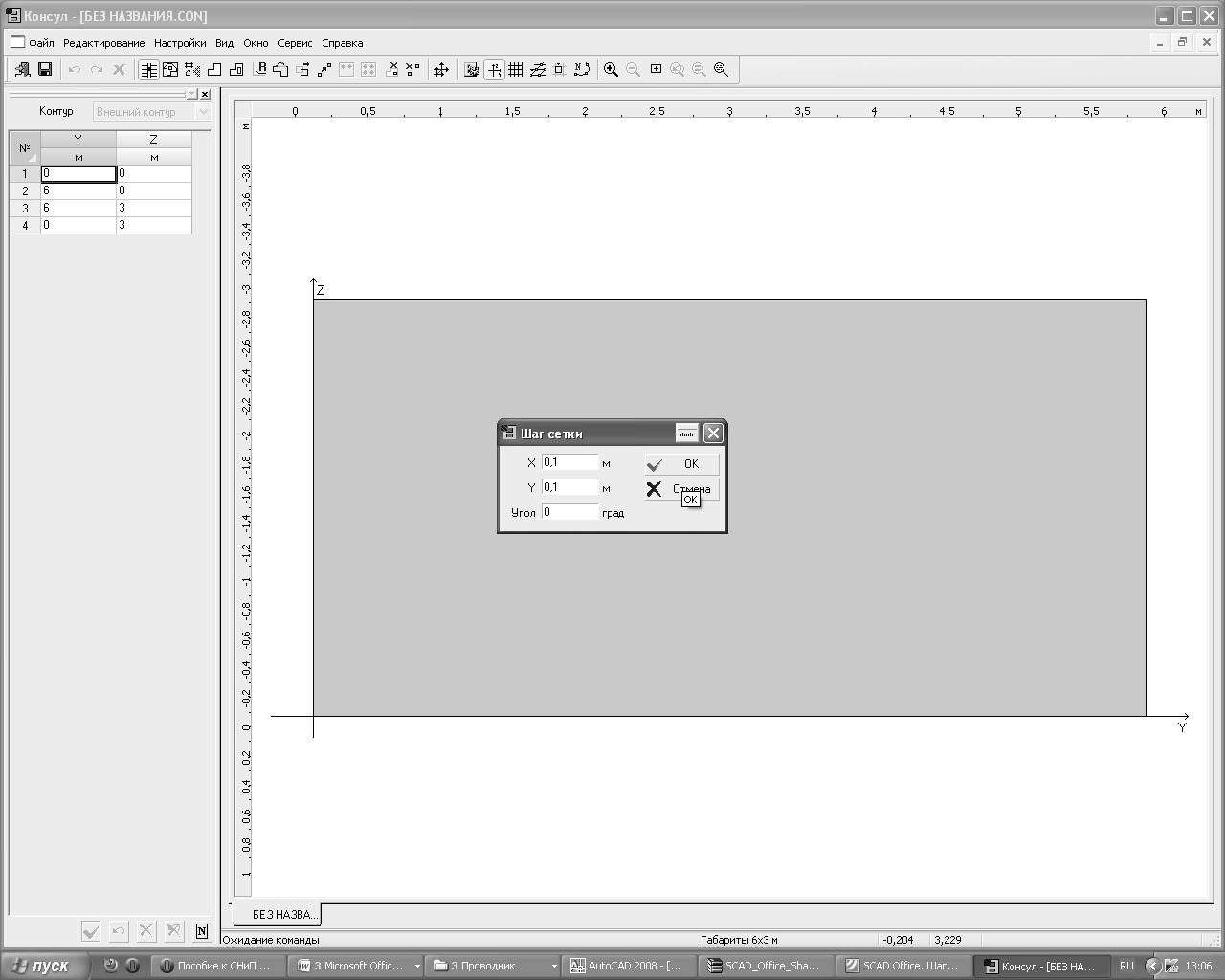 |
| Рисунок 17 – Диалоговое окнодля настройки шага сетки в программе Консул |
На верхней панели управления включите «Показать/спрятать сетку» и «Привязка к сетке». Нажмите кнопку «Внутренний контур» 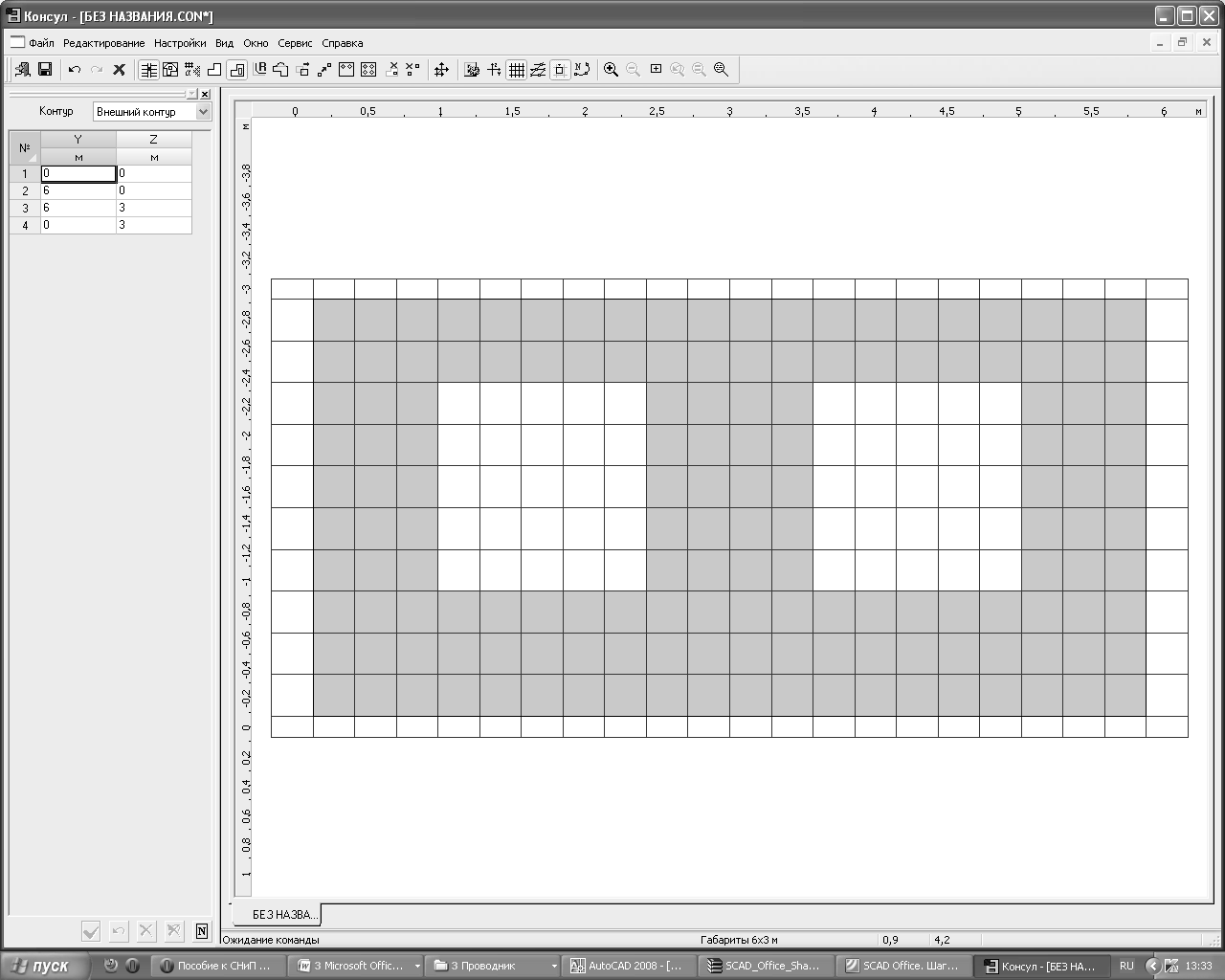 (или «Редактирование» — «Внутренний контур»). Нарисуйте Окно. Когда Вы замкнете контур появится отверстие в стене (белого цвета).
(или «Редактирование» — «Внутренний контур»). Нарисуйте Окно. Когда Вы замкнете контур появится отверстие в стене (белого цвета).
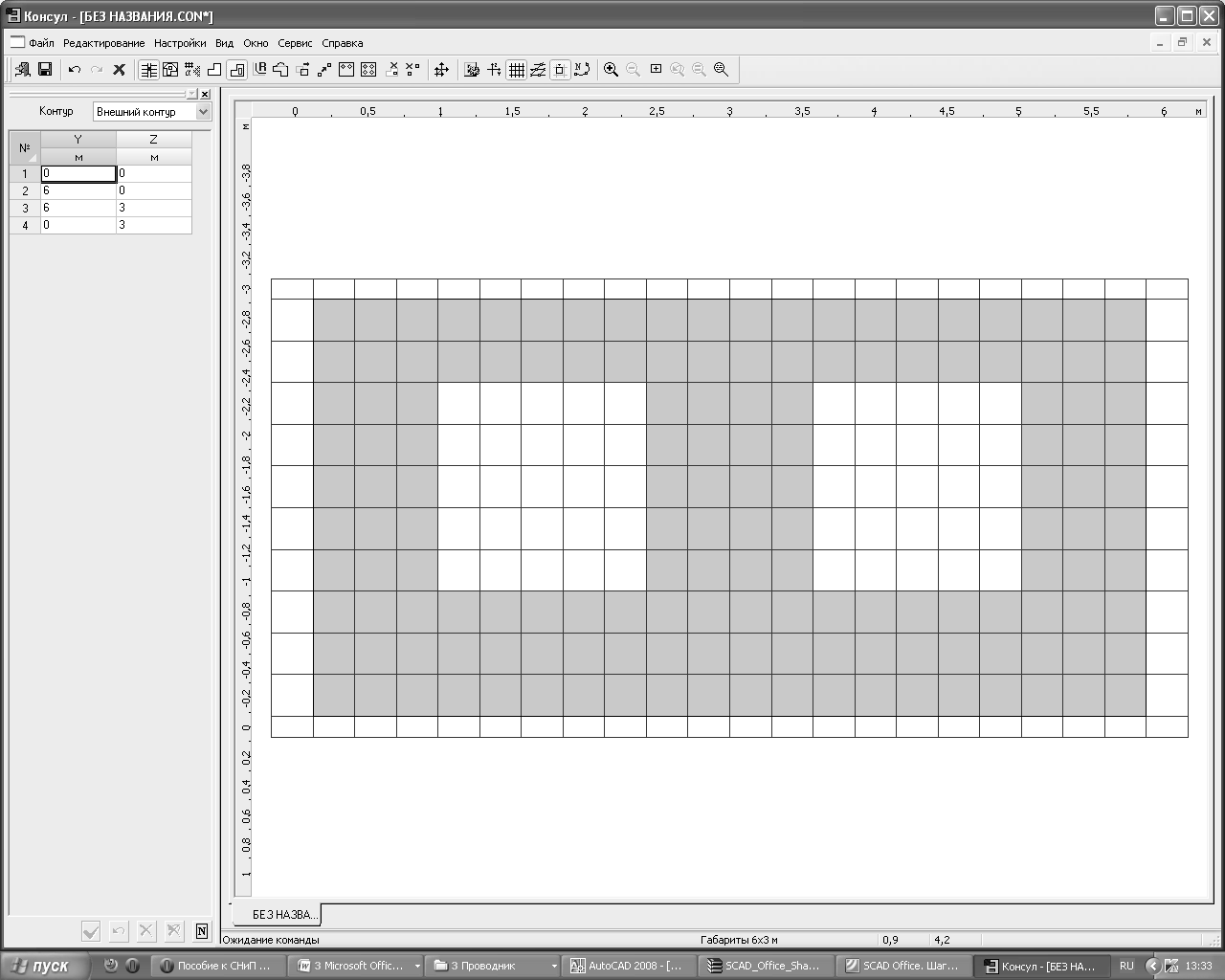 |
| Рисунок 18 – Построение оконныхотверстий в программе Консул |
Нажмите «Сохранить» 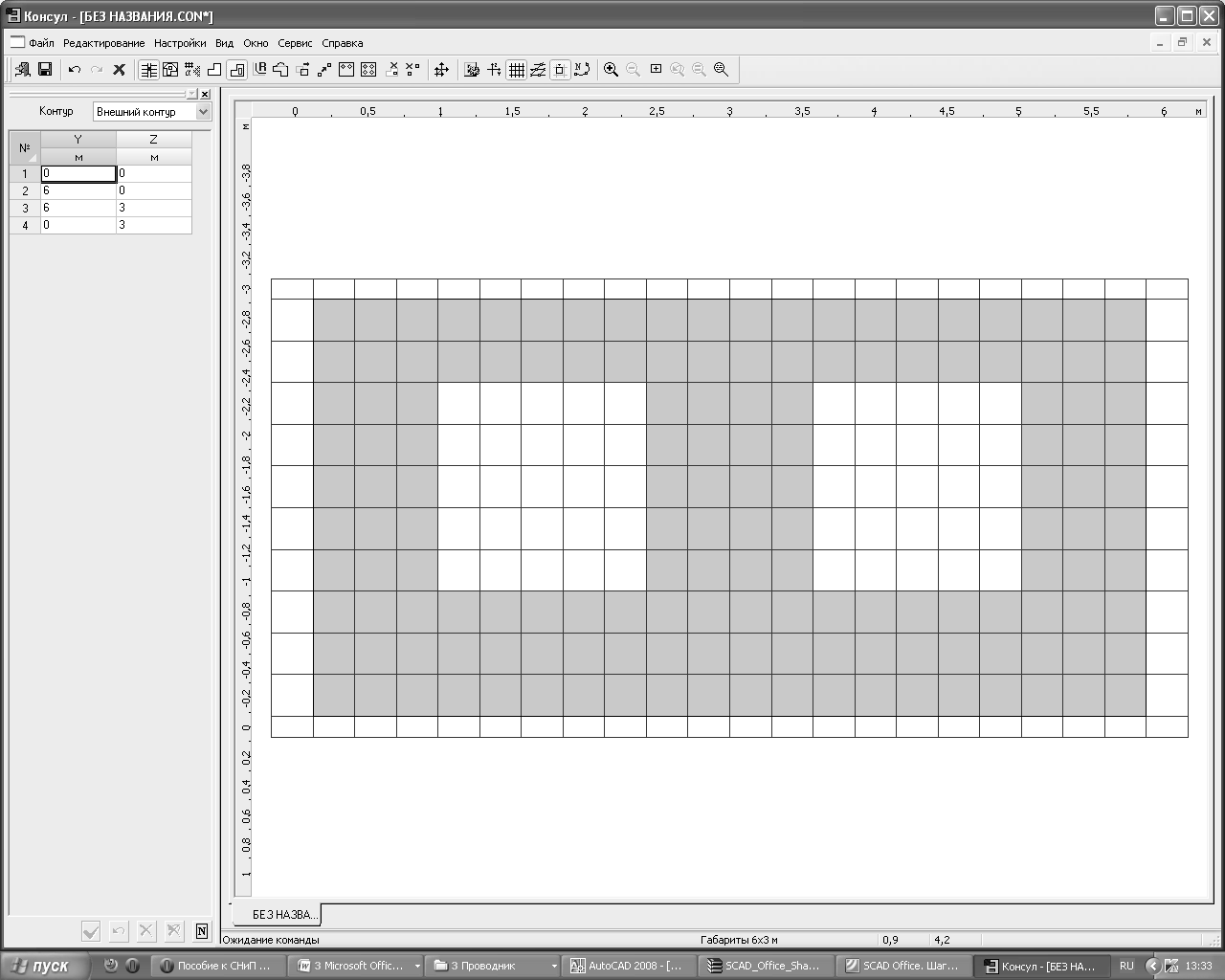 и кнопку «Выход»
и кнопку «Выход» 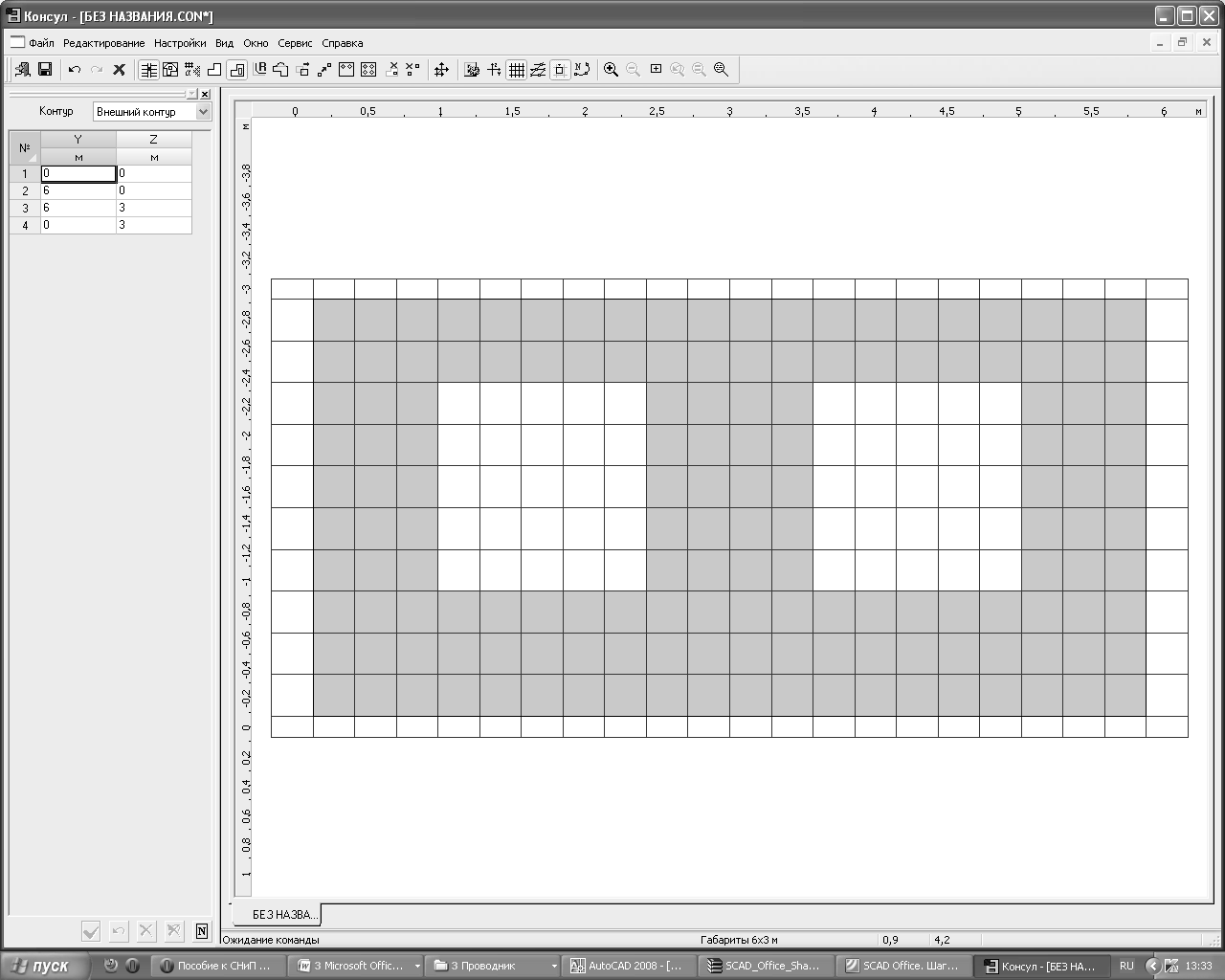 . Запустится Форум. В выбранной стене появились оконные отверстия.
. Запустится Форум. В выбранной стене появились оконные отверстия.
Дверные проемы. Выберите стену, в которой есть дверь — Нажмите кнопку «Изменить» Отобразить сетку — Настройки — Сетка. Задайте шаг сетки — Настройки шаг сетки 0.2м. Нарисуйте дверь: Выберите «Многоугольный внешний контур» 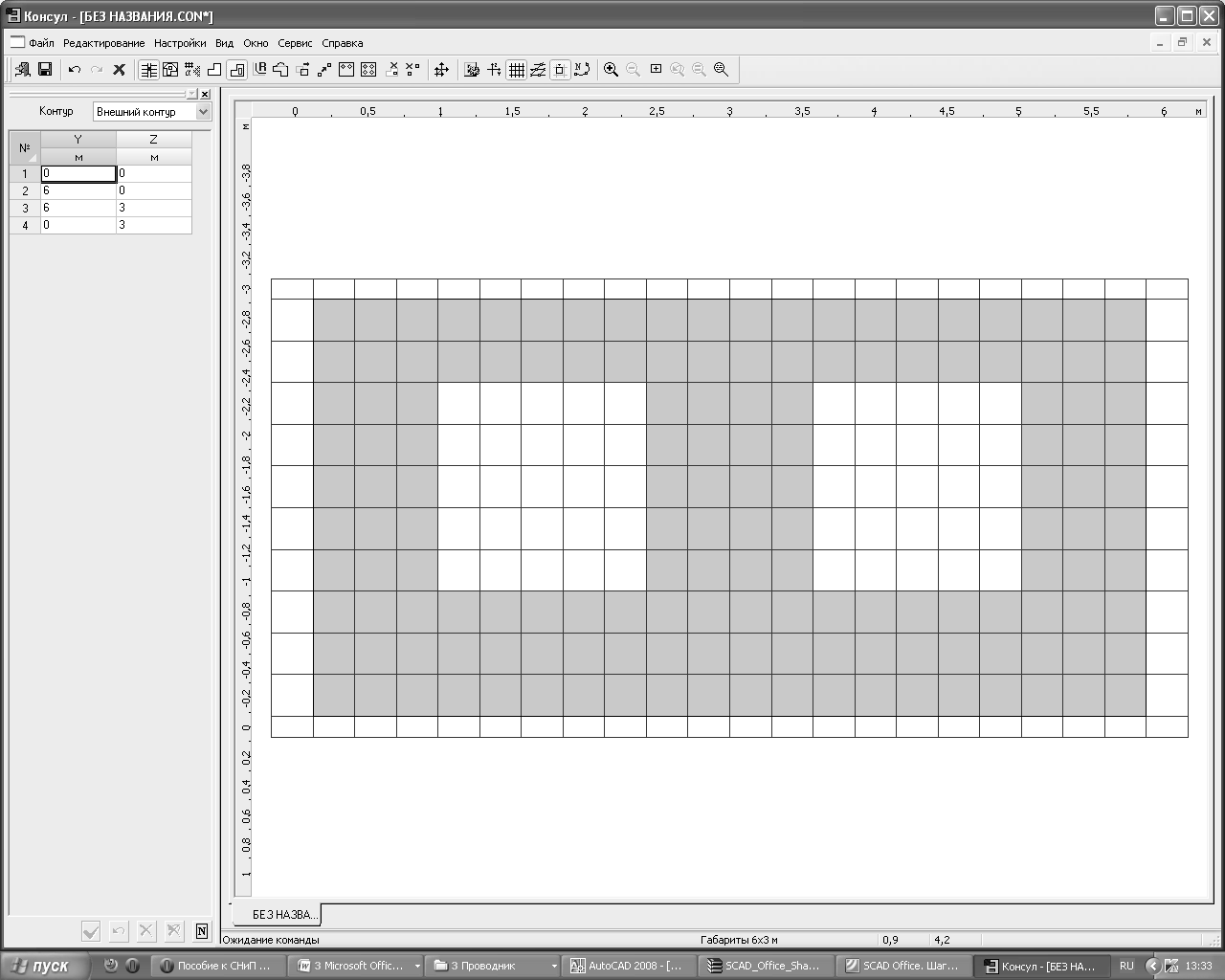 — Выберите в левом нижнем углу «Показать/спрятать номера вершин» (появится нумерация вершин стены) — Выберите изменяемую грань ЛКМ непосредственно по грани (в нашем случае между узлами 1-2) — щелкните левой кнопкой мыши по точке с координатами [1,1;0] (координаты можно просмотреть в правом нижнем углу ) — Далее последовательно выбирайте точки с координатами [1,1;2,1], [2,3;2,1], [2,3;0] — закончим изменение контура в точке с номером 2. Нажмите «Сохранить» и кнопку «Выход».
— Выберите в левом нижнем углу «Показать/спрятать номера вершин» (появится нумерация вершин стены) — Выберите изменяемую грань ЛКМ непосредственно по грани (в нашем случае между узлами 1-2) — щелкните левой кнопкой мыши по точке с координатами [1,1;0] (координаты можно просмотреть в правом нижнем углу ) — Далее последовательно выбирайте точки с координатами [1,1;2,1], [2,3;2,1], [2,3;0] — закончим изменение контура в точке с номером 2. Нажмите «Сохранить» и кнопку «Выход».
 |
| Рисунок 19 – Построениеоконных отверстий в программе Консул |
Таким же образом можно задавать отверстия и менять контур в перекрытиях.
Копирование этажей. Зайдите «Схема» — «Копирование». В отрывшемся диалоговом окне введите: копировать выбранный блок -Выберите блок, автоматически выделятся колонны, балки, стены, перекрытия. Выберите галочку «Удалять совпадающие элементы». По направлению ось Z, шаг равен высоте этажа, кол-во по заданию. Нажмите «ОК». В диалоговом окне выберите «ДА». Файл — «Сохранить проект».
Перейдите на закладку «Управление» и щелкните по кнопке «Упаковка данных» и выберите Файл — Сохранить проект.
Загрузка проекта в программу SCAD для выполнения расчета. Перед загрузкой нашей схемы в SCAD необходимо проверить ошибки. Способ удаления ошибок «Операции с элементами» — «Удаление совпадающих элементов». «Операции с узлами» — «Сведение совпадающих узлов». «Управление» — «Упаковка данных» — «ДА». «Управление» — «Контроль модели» — «Выбрать все» — «ОК».
«Схема» — «Генерация результирующего проекта». В отрывшемся диалоговом окне введите: шаг разбиения поставьте 0,8м, минимальная площадь разбиения 0,1 м2, поставьте галочку «Сгущение сетки под колоннами» — «ОК». Задайте имя файла Лабораторная работа №5.spr, нажмите «Сохранить». Нажмите кнопку «Запустить SCAD» и «ОК».
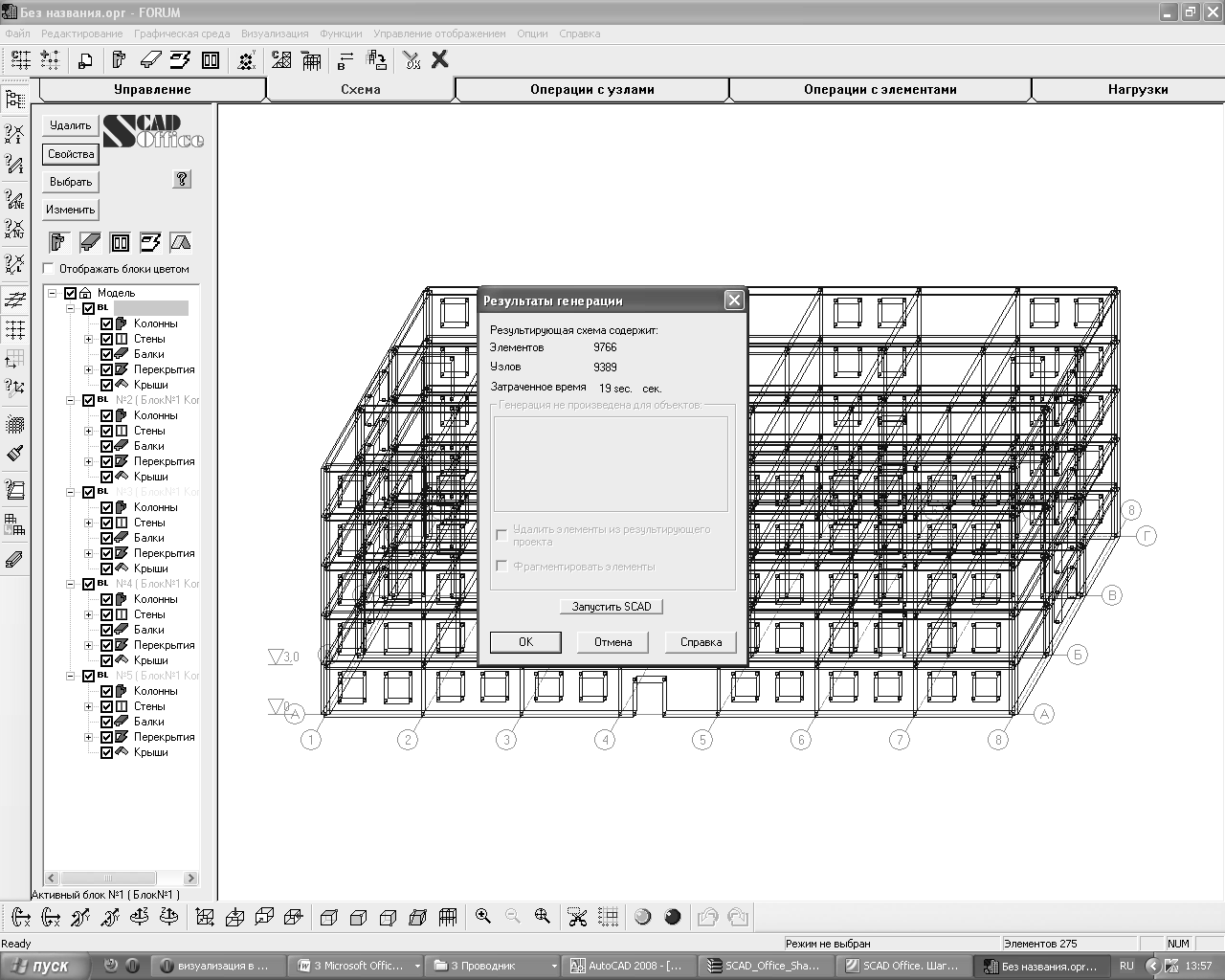 |
| Рисунок 20 – Диалоговое окноФорум для загружения проекта в SCAD |
Далее выполняем загружение схемы здания постоянной и снеговой нагрузкой (см. лабораторные работы 1, 2, 3, 4). Выходим в экран управления проектом, нажав кнопку 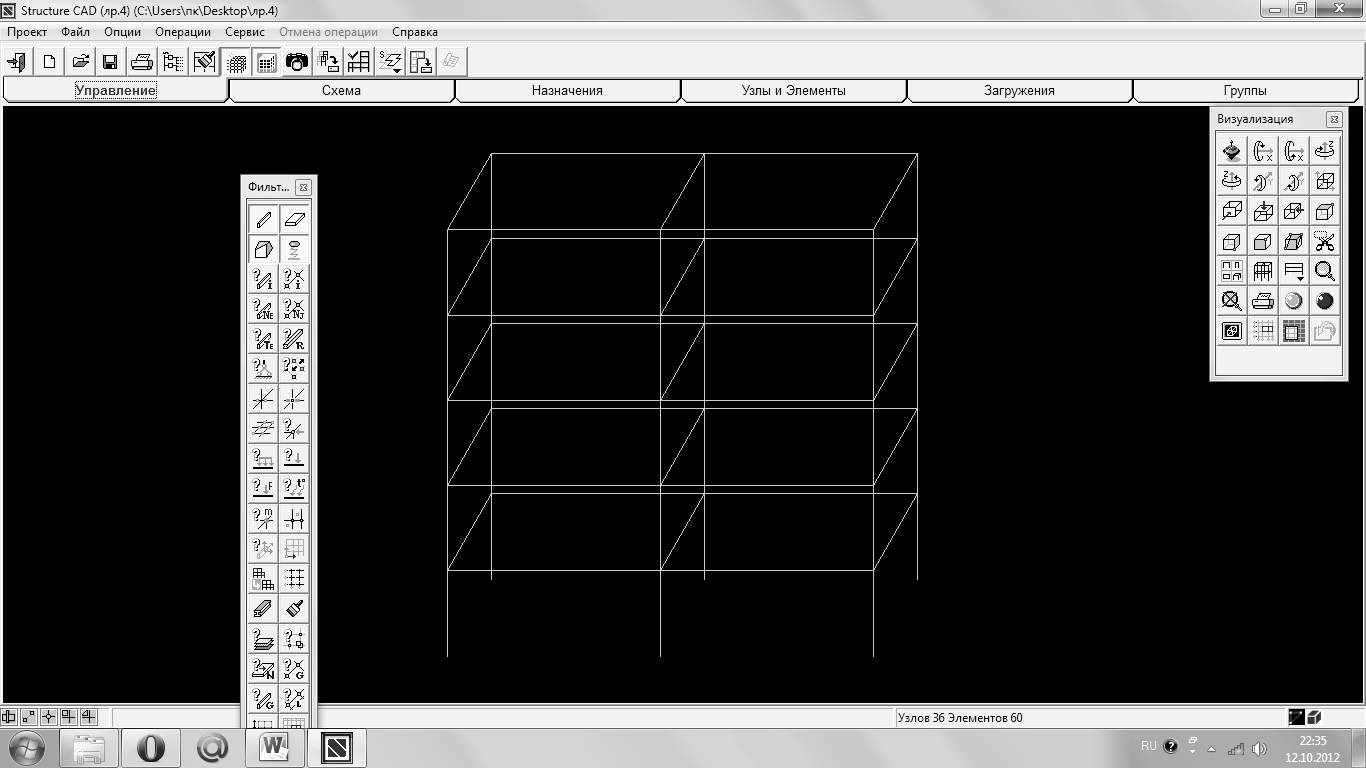 на странице УПРАВЛЕНИЕ. Из «Дерева проекта» заходим в «Расчетные сочетания усилий» (Специальные исходные данные). Здесь возможно уточнение типа загружения. Выбераем для постоянного загружения – «ПОСТОЯННОЕ», для снегового – ВРЕМЕННОЕ ДЛИТЕЛЬНО ДЕЙСТВУЮЩЕЕ.
на странице УПРАВЛЕНИЕ. Из «Дерева проекта» заходим в «Расчетные сочетания усилий» (Специальные исходные данные). Здесь возможно уточнение типа загружения. Выбераем для постоянного загружения – «ПОСТОЯННОЕ», для снегового – ВРЕМЕННОЕ ДЛИТЕЛЬНО ДЕЙСТВУЮЩЕЕ.
Выполняем линейный расчет. В экране управления проектом выбираем РЕЗУЛЬТАТЫ, ГРАФИЧЕСКИЙ АНАЛИЗ. Для вывода на экран эпюр усилий в элементах здания заходим на страницу ЭПЮРЫ УСИЛИЙ, выбираем внутреннее усилие, выбираем номер (название) заружения и нажимаем 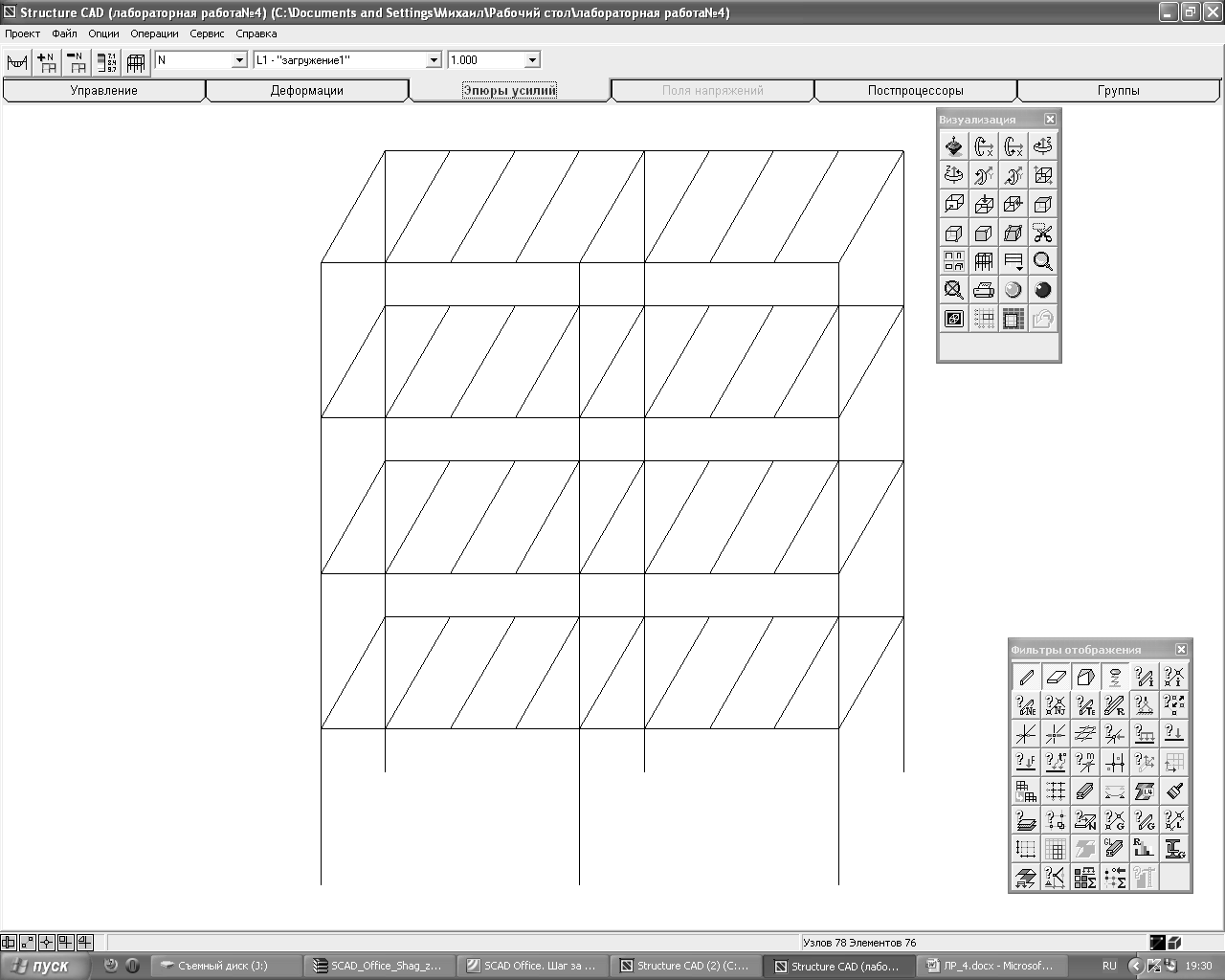 (эпюры усилий).
(эпюры усилий).
Подбор армирования железобетонных элементов.В вычислительном комплексе SCAD версии 11.1 реализован подбор арматуры в элементах железобетонных конструкций в соответствии с рекомендациями СНиП 52-01-2003 и Свода правил 52-101-2003. Настройка программы на работу с необходимыми нормативными документами выполняется в диалоговом окне «Параметры настройки», которое вызывается из раздела меню Параметры диалогового окна Армирование. Выбор норм осуществляется активизацией соответствующего маркера.
В процессе подбора арматуры выполняются следующие основные проверки сечений (в скобках указан пункт СП 52-101-2003):
- Деформация бетона в нормальном сечении (п. 6.2.25 );
- Деформация арматуры в нормальном сечении (п. 6.2.25);
- Деформация растянутого бетона в нормальном сечении (п. 6.2.30);
- Прочность наклонной бетонной полосы по Qz (п.6.2.33);
- Прочность наклонной бетонной полосы по Qy (п.6.2.33);
- Прочность наклонного сечения по поперечной силе Qz (п.6.2.34);
- Прочность наклонного сечения по поперечной силе Qy (п.6.2.34);
- Прочность наклонного сечения по моменту Мz (п.6.2.35);
- Прочность наклонного сечения по моменту Му (п.6.2.35);
- Прочность на кручение по бетону (п.6.2.37);
- Прочность на кручение по арматуре (п.6.2.38);
- Прочность при совместном действии изгиба и кручения (п.6.2.40);
- Прочность при совместном действии поперечной силы и кручения (п.6.2.40);
- Непродолжительная ширина раскрытия трещин (п.7.2.3);
- Продолжительная ширина раскрытия трещин (п.7.2.3).
В первую очередь нужно назначить группы элементов для подбора армирования. Для подбора армирования необходимо выделять группы в соответствии с типом конечных элементов:
- Стержни 2D (плоская задача);
- Стержни 3D (пространственная задача);
- Плиты и оболочки;
- Балка-стенка.
Перейдите на закладку «Группы» — «Подготовка списков элементов для подбора арматуры» — в интерактивном окне выберите — с помощью ПКМ выберите все вертикальные стержни (должны выделиться красным цветом) — нажмите «Подтверждение».
В открывшемся диалоговом окне введите «Имя группы» — Колонны.
Нажмите «Добавить группу». Нажмите «ОК». Для снятия выделения нажмите «Сброс всех отметок». Аналогичным образом добавьте все горизонтальные стержни в группу «Балки». В интерактивном окне выберите — с помощью правой кнопки мыши выберите все горизонтальные плиты (должны выделиться красным цветом) — нажмите «Подтверждение».
В открывшемся диалоговом окне введите «Имя группы» введите — Плиты. Нажмите «Добавить группу». Нажмите «ОК».
Для снятия выделения нажмите «Сброс всех отметок». Аналогичным образом добавьте все вертикальные плиты в группу «Стены».
Сохраните проект.
Войдите в управление деревом проекта -Конструирование — Бетон. В отрывшемся диалоговом окне выберите «Импорт всех групп». Нажмите «ОК». Таким образом, мы импортировали ранее созданные группы для подбора армирования.
Менять группу можно, меняя «Номер группы». При этом в окне имя группы будет отображаться исходное наименование группы элементов, которое мы вводили при задании этой группы.
Для первой и второй групп задайте:
- Расстояние до ц.т. арматуры – А1 = 4, А2 = 4;
- Коэффициенты расчетной длинны = 1;
- Случайные эксцентриситеты = 2,0 см;
- Модуль армирования – Стержень 3D;
- Нажмите «Сохранить».
Так же мы можем задать подбор по трещеностойкости и заданное минимальное армирование. В группах 3 и 4 задать расстояние до центров тяжести арматуры мы можем двумя способами:
- задавая расстояние до ц.т. каждой арматуры (продольной и перпендикулярной) по отдельности – задаем все четыре графы (А1; А2; А3; А4);
- задавая усредненное расстояние до ц.т. продольной и перпендикулярной арматуры верхней и нижней граней – задаем только две первых графы (А1; А2).
Общие случаи расположения арматуры по модулям армирования
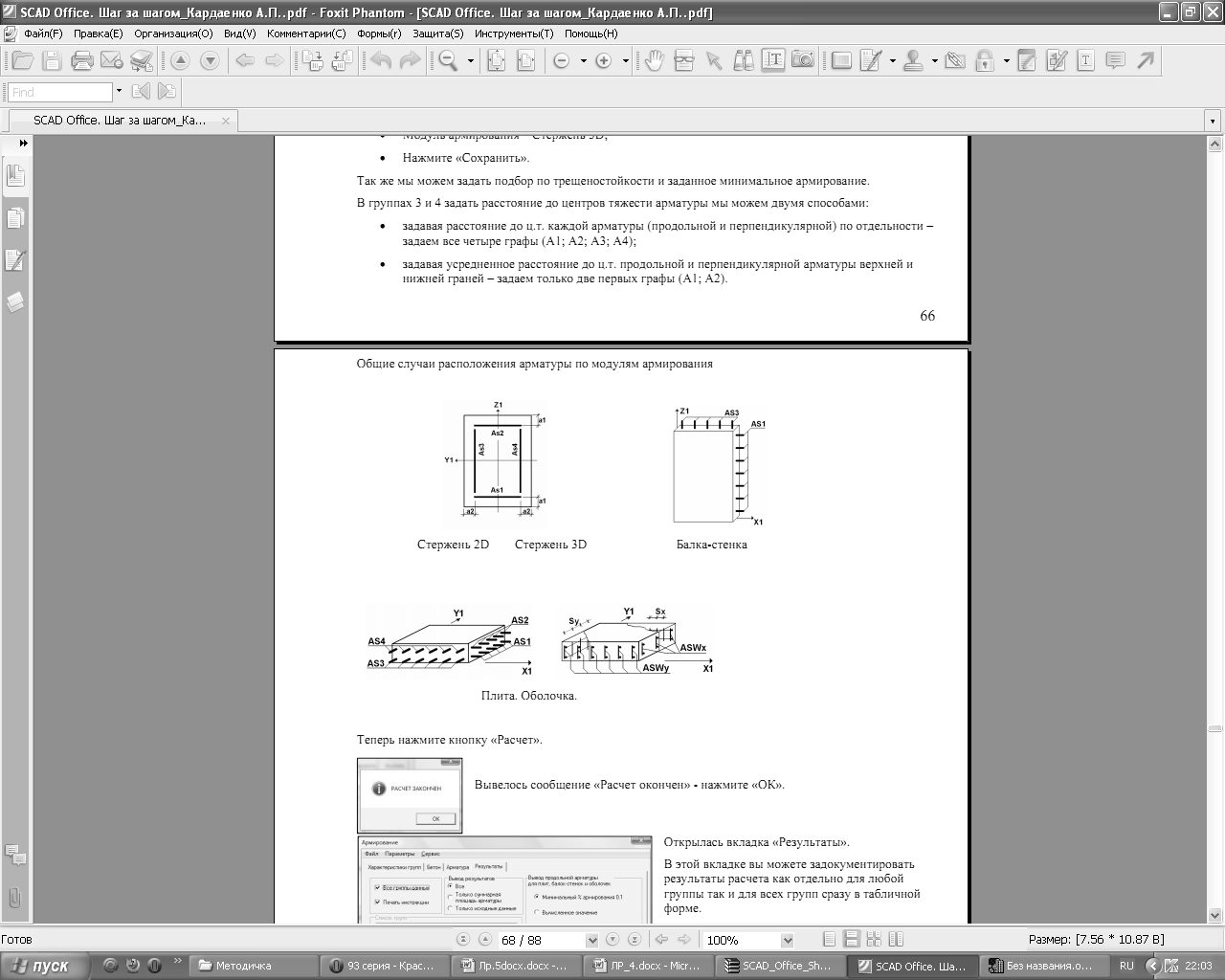 | 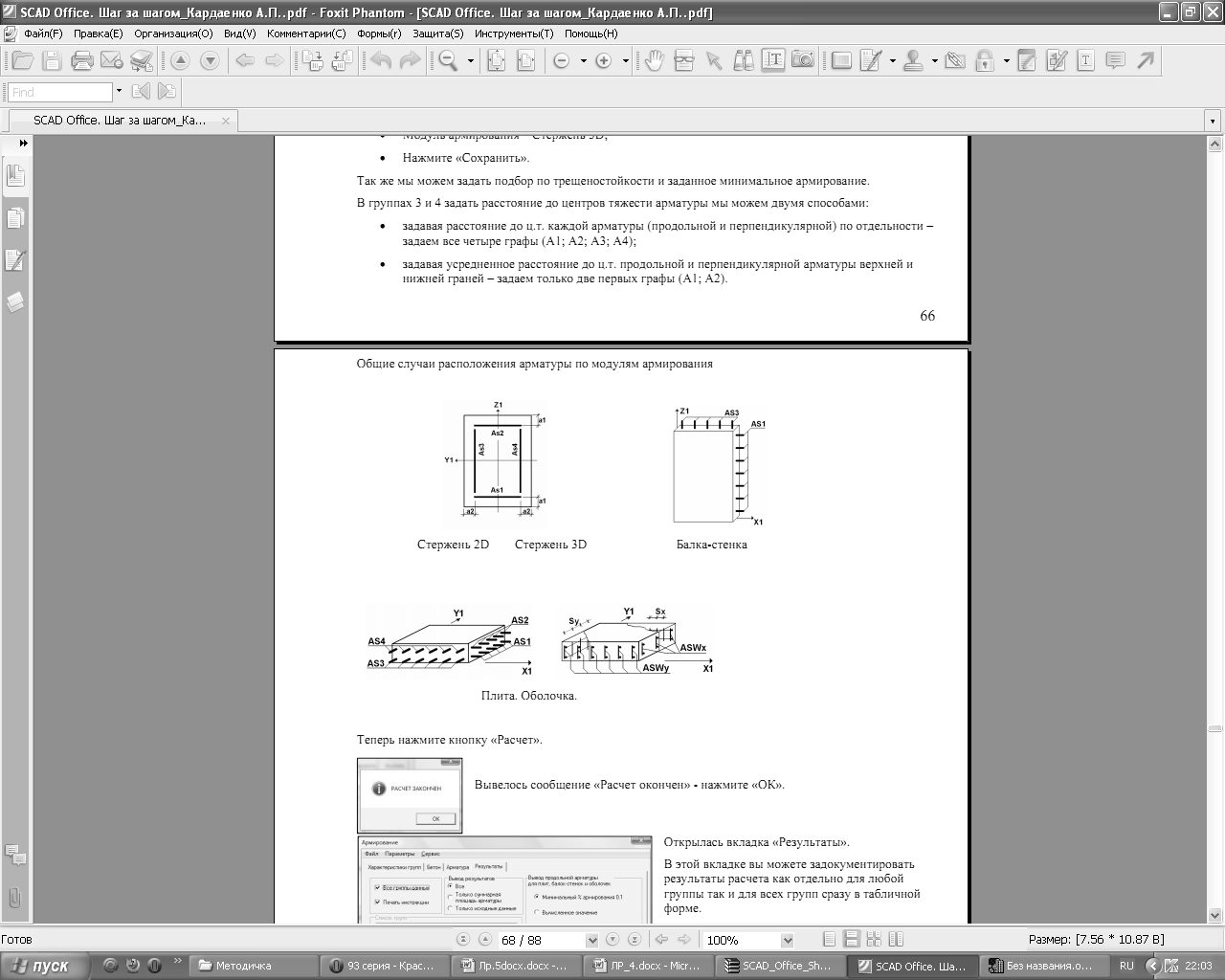 |
| Рисунок21 Стержень 2D,стержень 3D | Рисунок22 — Балка-стенка |
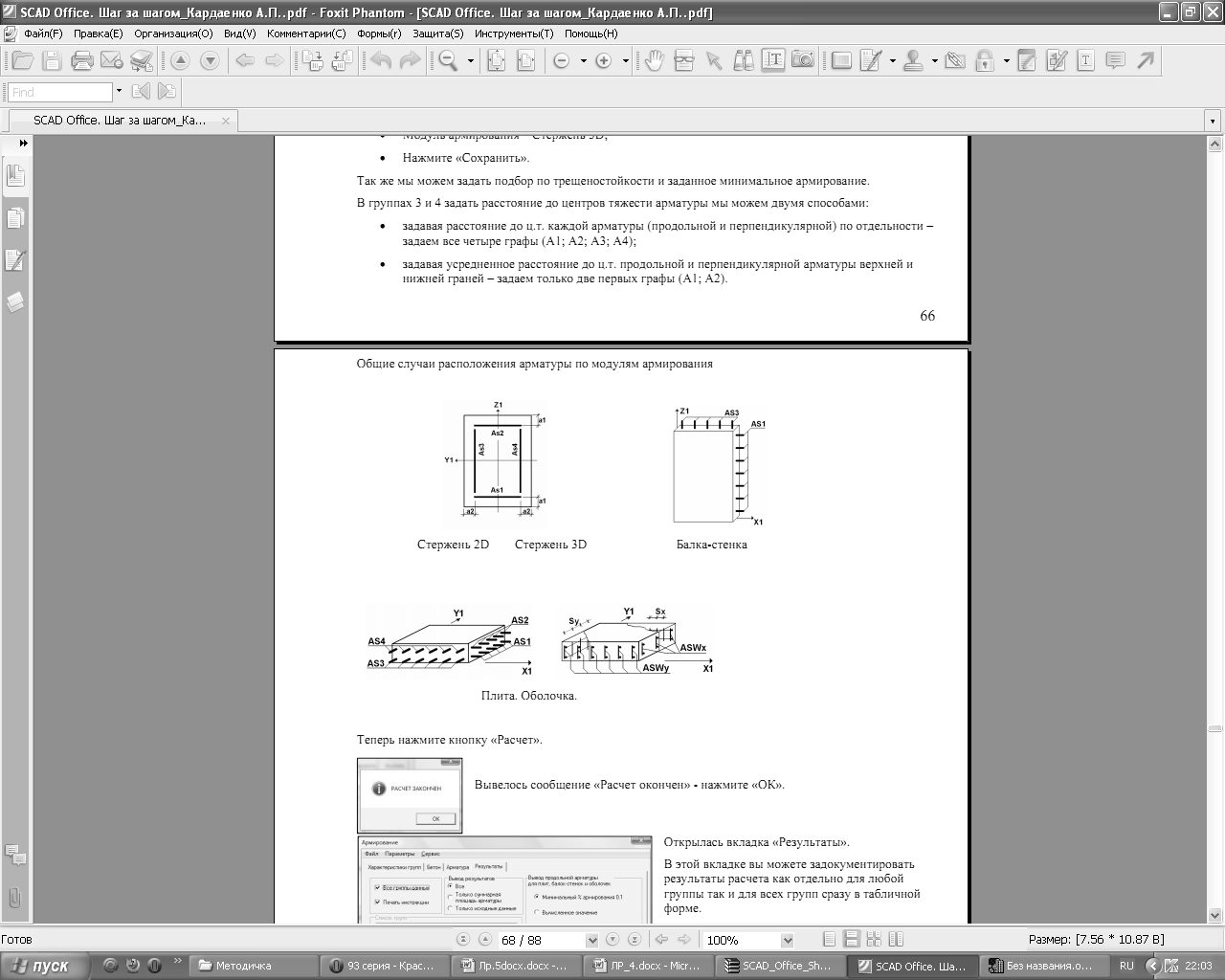 | |
| Рисунок23 – Плита-оболочка |
Теперь нажмите кнопку «Расчет». Вывелось сообщение «Расчет окончен» — нажмите «ОК». Открылась вкладка «Результаты». В этой вкладке вы можете задокументировать результаты расчета как отдельно для любой группы так и для всех групп сразу в табличной форме.
Оставьте все по умолчанию и нажмите «просмотр результатов». Отчет всегда по умолчанию сохраняется в папку «SWORK». Нажмите «Выход». Откройте и ознакомьтесь с результатами расчета.
Графическое отображение результатов расчета. Установим курсор в позицию «Графический анализ» раздела «Результаты» дерева проекта и нажмем левой кнопкой мыши. Появится окно для вывода различных результатов. Выберите закладку «Постпроцессы» — «Анализ результатов армирования».
Панель выдачи графических результатов. В зависимости от типа элементов группы (стержневые или пластины) будет активна функция выдачи результатов:
- эпюры армирования и цветовое отображение эпюр армирования стержней;
- изолинии, изополя, изополя и изолинии, цветовая карта армирования стержней;
- переключение формы выдачи результатов армирования – только для плит;
- задание шага арматуры – только для плит;
- переключение групп элементов;
- переключение выдачи результатов армирования;
- переключение «Вычисленная арматура»«СНИП».
- вариант армирования.
Операции печати и сохранения результатов расчета аналогичны выполняемым при печати и сохранении расчетной схемы.
ПРИЛОЖЕНИЕ 1.
Задание для индивидуальной работы.
ВАРИАНТ №1.
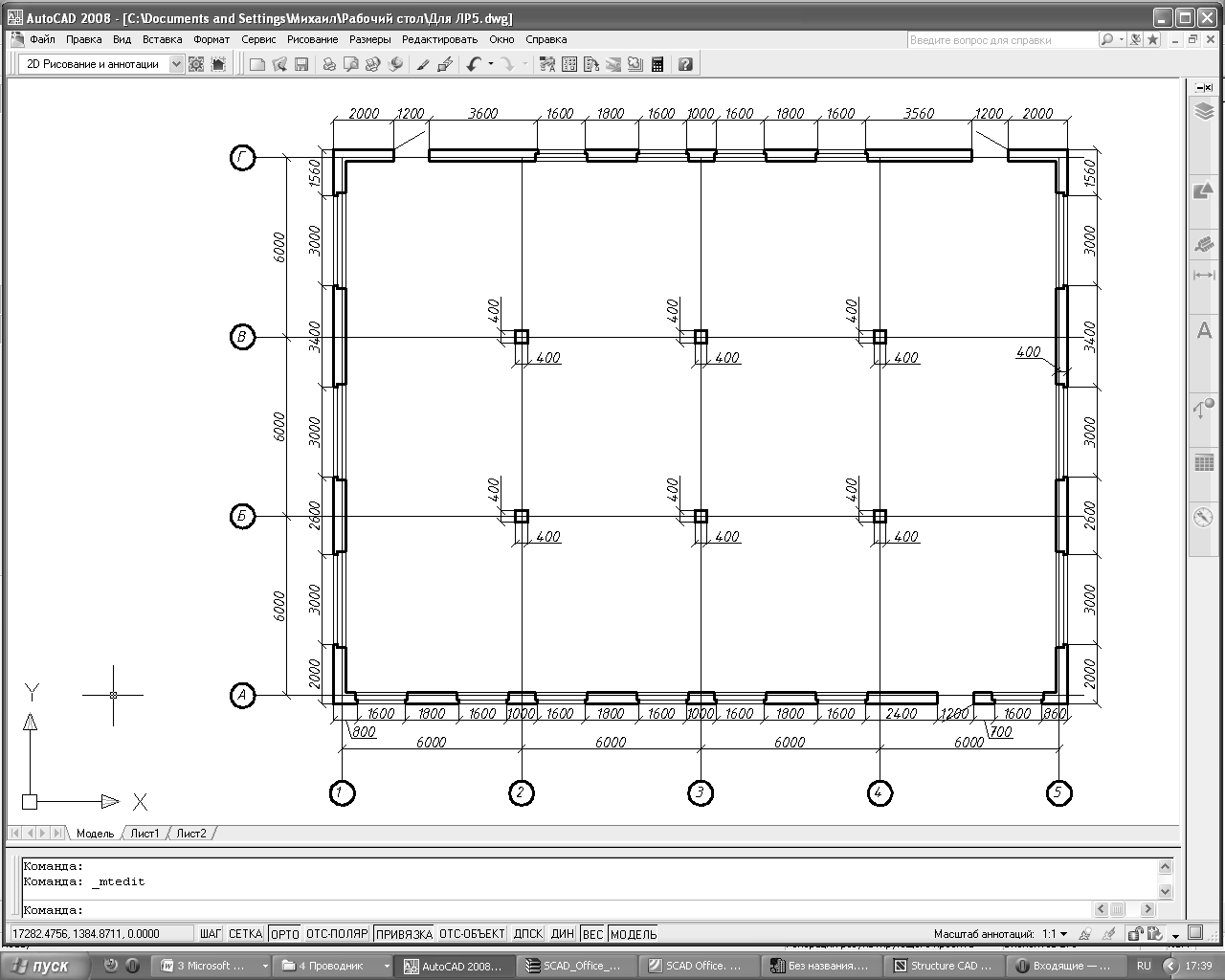 | Высотаэтажа – 3 м; количествоэтажей – 3; снеговойрайон – IV, типместности – A. Таблица1.2. Характеристики сечений элементов здания | |||
| Стены | Колонны | Ригели | Плиты | |
| Сечение,мм | 400х400 | 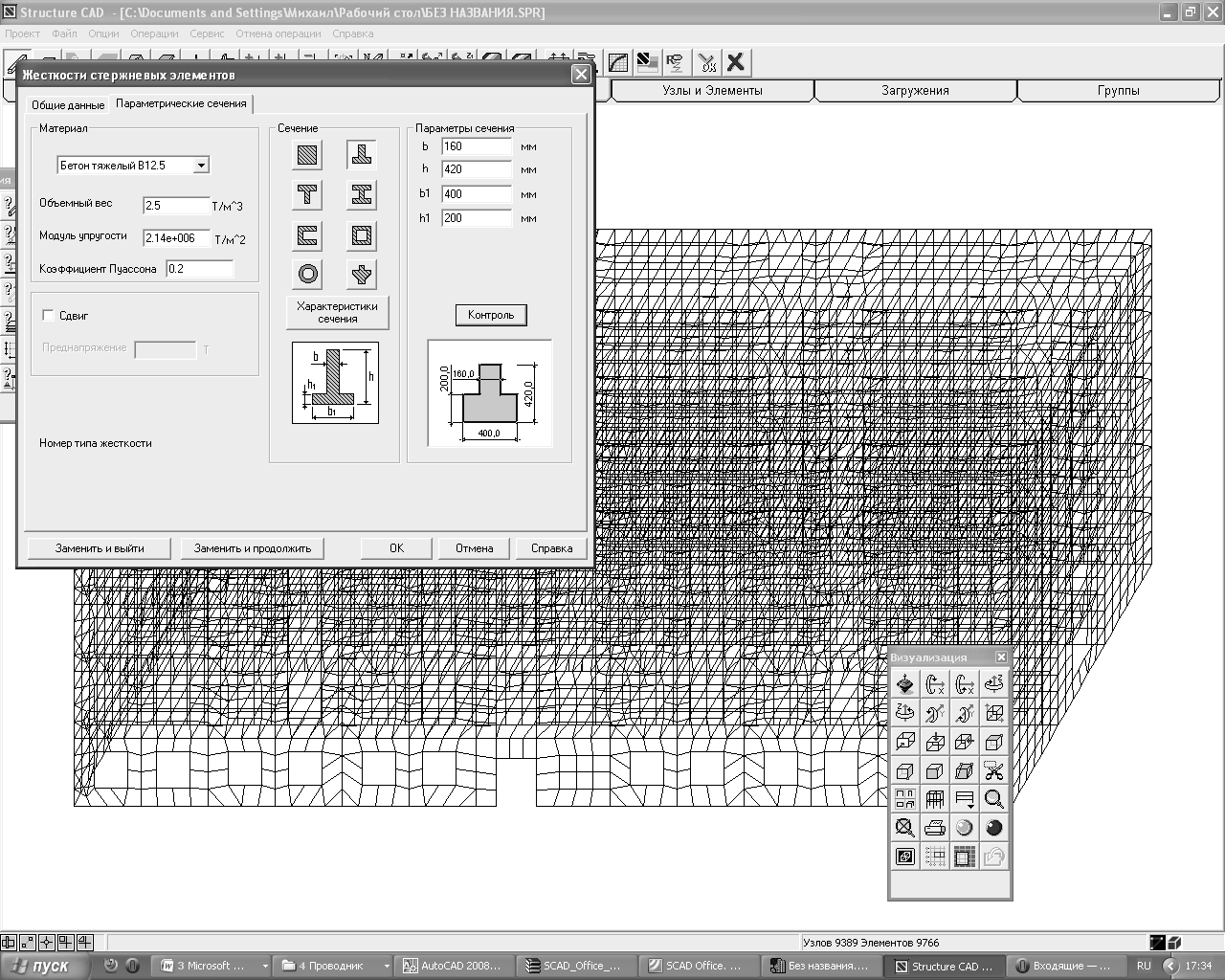 | ||
| Материал,бетон | В25 | В25 | В30 | В20 |
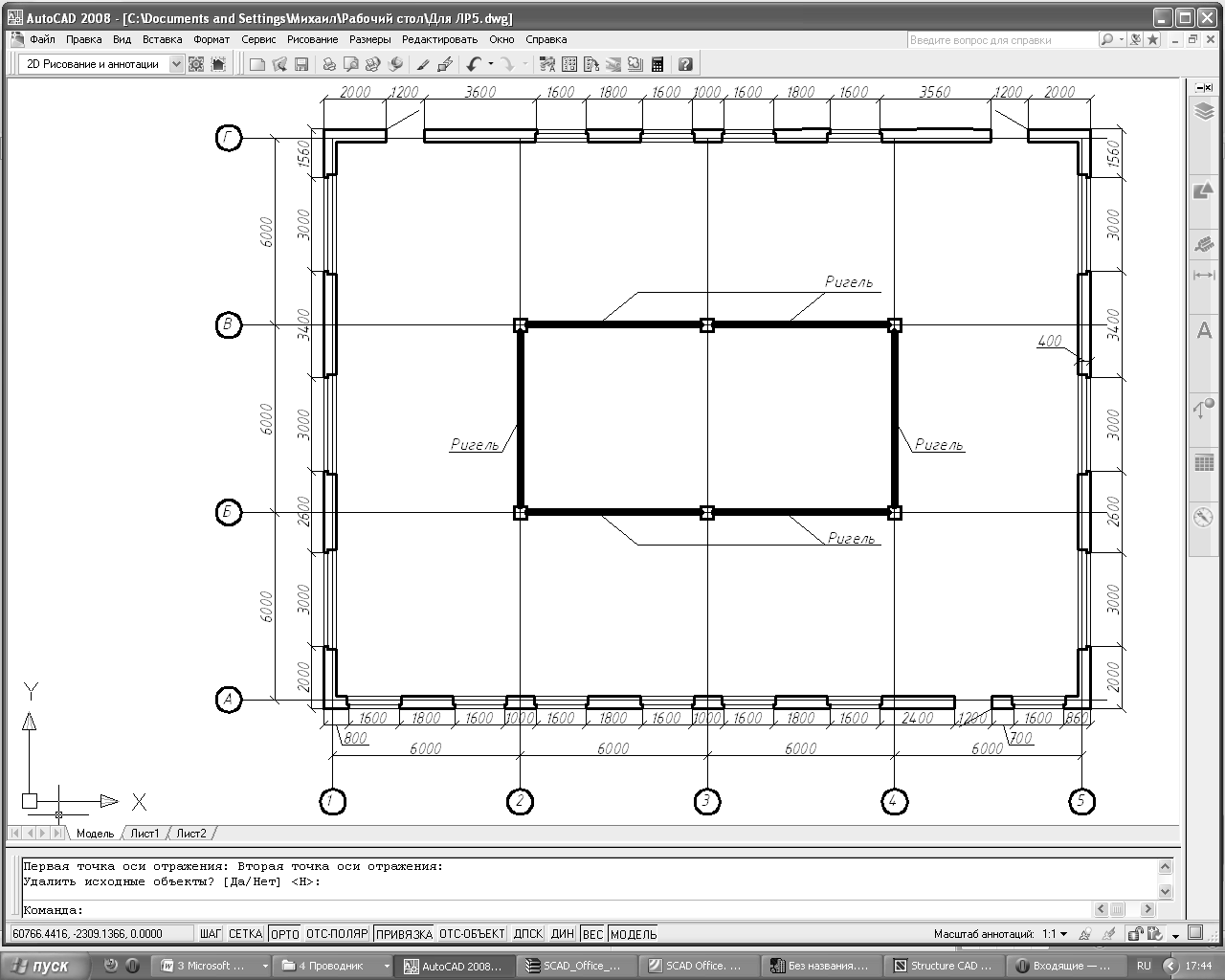 | ||||
| Рисунок– план типового этажа для выполнения лабораторной работы №5. Вариант1. | Схемарасположения ригелей. |
ВАРИАНТ №2.
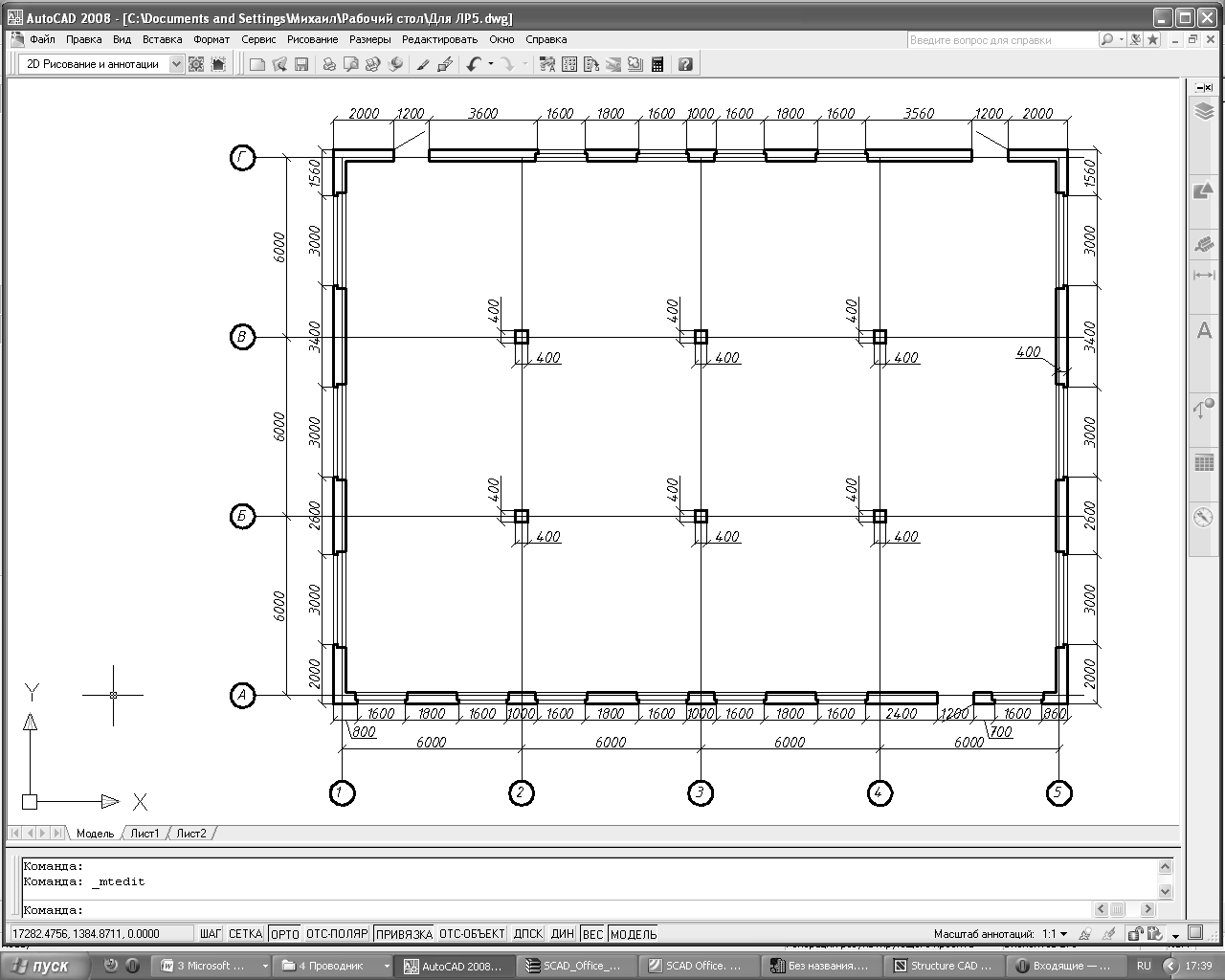 | Высотаэтажа – 4 м; количествоэтажей – 3; снеговойрайон – V, типместности – C. Таблица1.2. Характеристики сечений элементов здания | ||||
| Стены | Колонны | Ригели | Плиты | ||
| Сечение,мм | 400х400 | 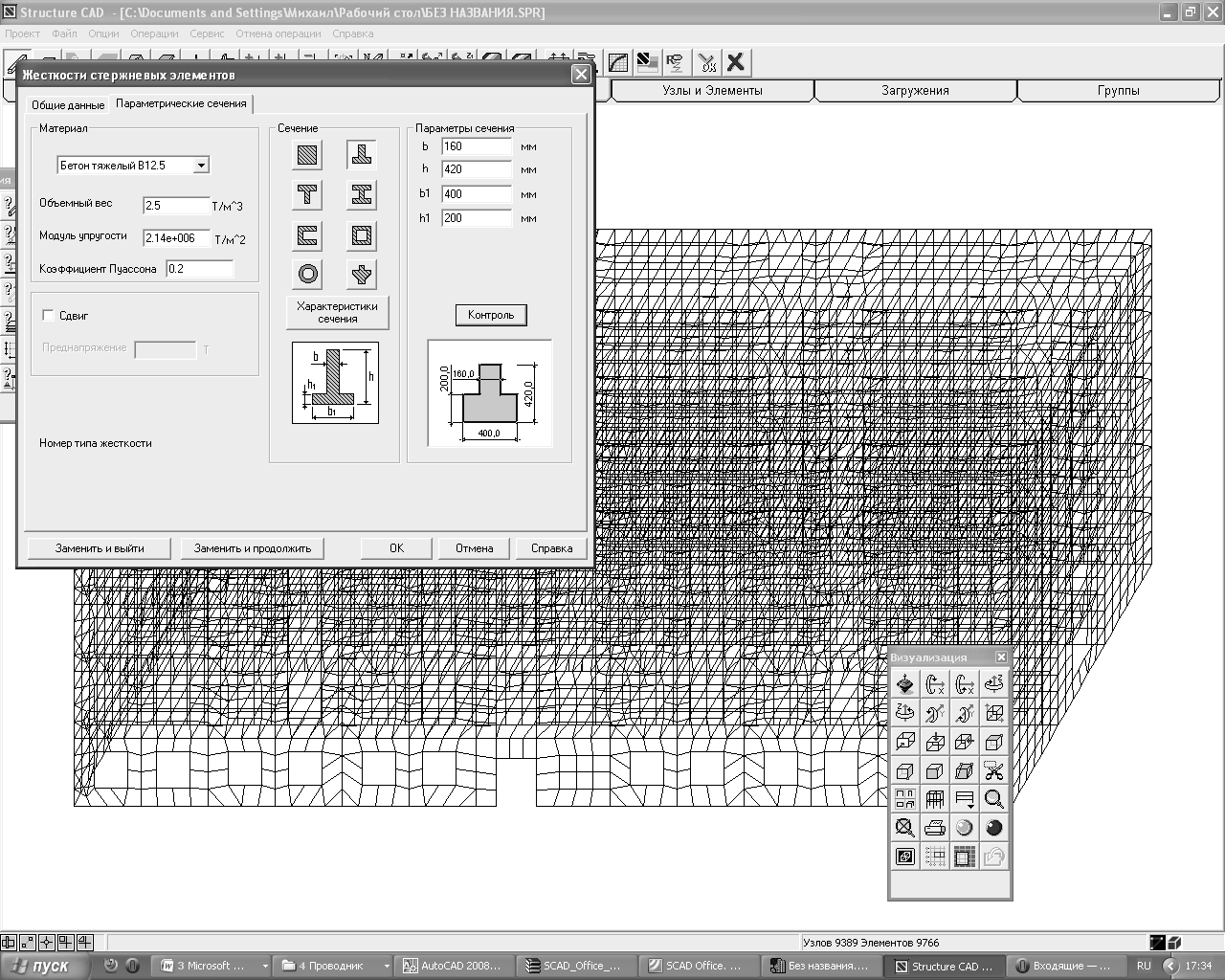 | |||
| Материал,бетон | В25 | В25 | В30 | В20 | |
| Ригелирасположены по осям В и Б. | |||||
| Рисунок– план типового этажа для выполнения лабораторной работы №5. Вариант2. |
ВАРИАНТ №3
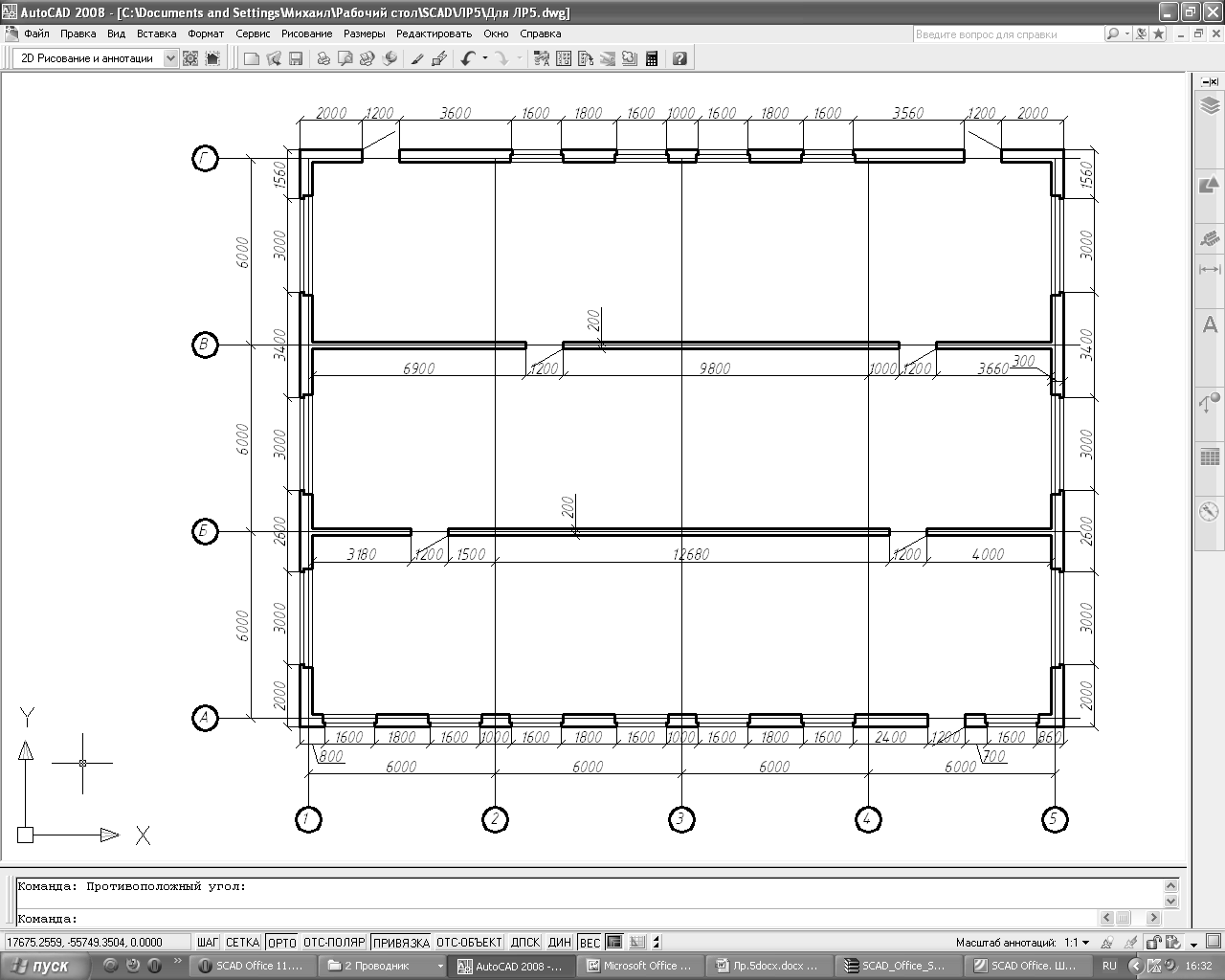 | Высотаэтажа – 3,6 м; количествоэтажей – 4; снеговойрайон – II, типместности – В. Таблица1.2. Характеристики сечений элементов здания | |||
| Стены внешние | Стены внутренние | Плиты | ||
| Сечение,мм | ||||
| Материал,бетон | В25 | В25 | В20 | |
| Рисунок– план типового этажа для выполнения лабораторной работы №5. Вариант3. |
ВАРИАНТ №4
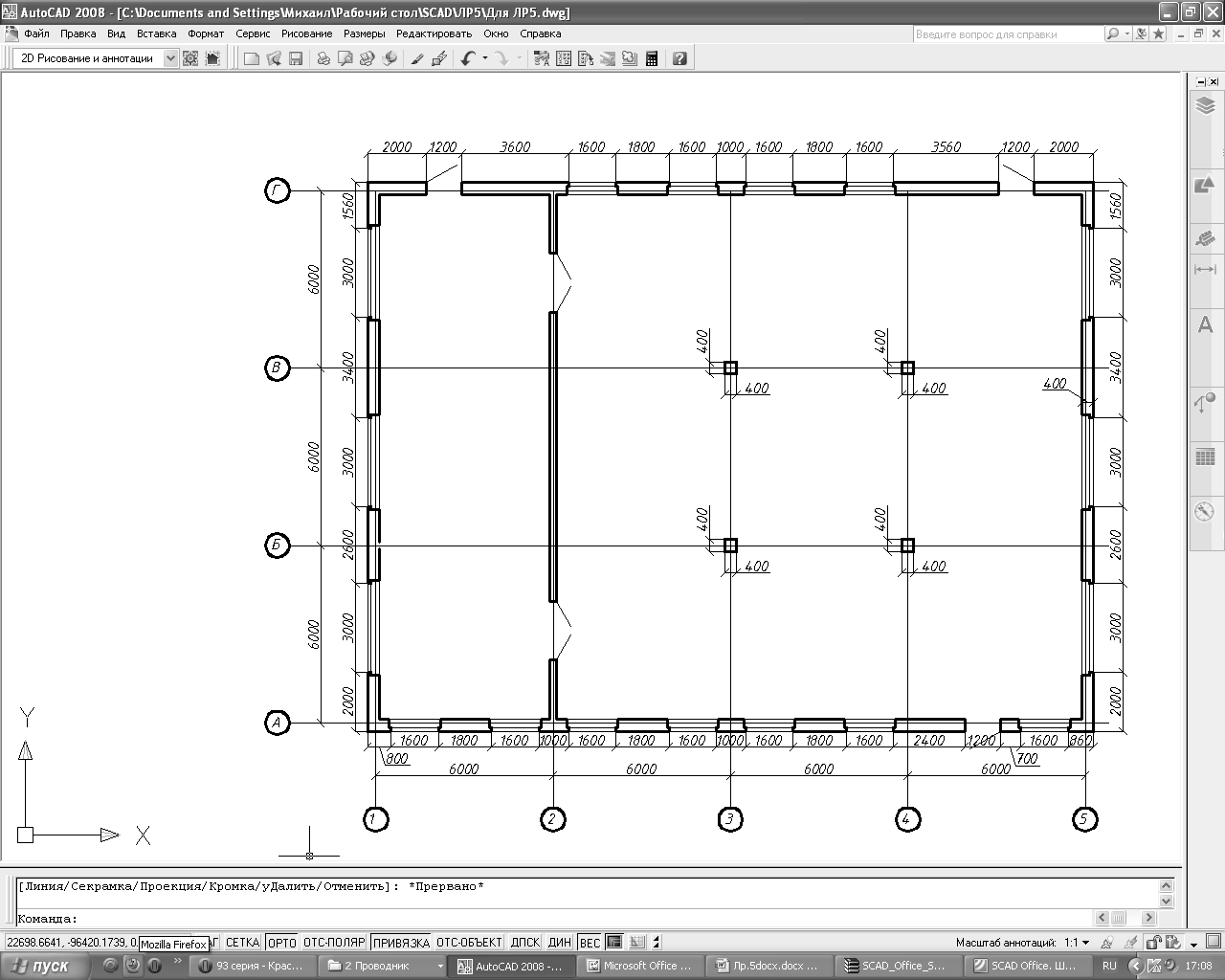 | Высотаэтажа – 3,3 м; количествоэтажей – 3; снеговойрайон – I, типместности – A. Таблица1.2. Характеристики сечений элементов здания | |||||
| Стены внешние | Стены внутренние | Ригели | Колонны | Плиты | ||
| Сечение,мм | 400(h)x300 | 400х400 | ||||
| Материал,бетон | В25 | В25 | В30 | В30 | В20 | |
| Ригелирасположены по осям 3, 4. | ||||||
| Рисунок– план типового этажа для выполнения лабораторной работы №5. Вариант4. |
ВАРИАНТ №5
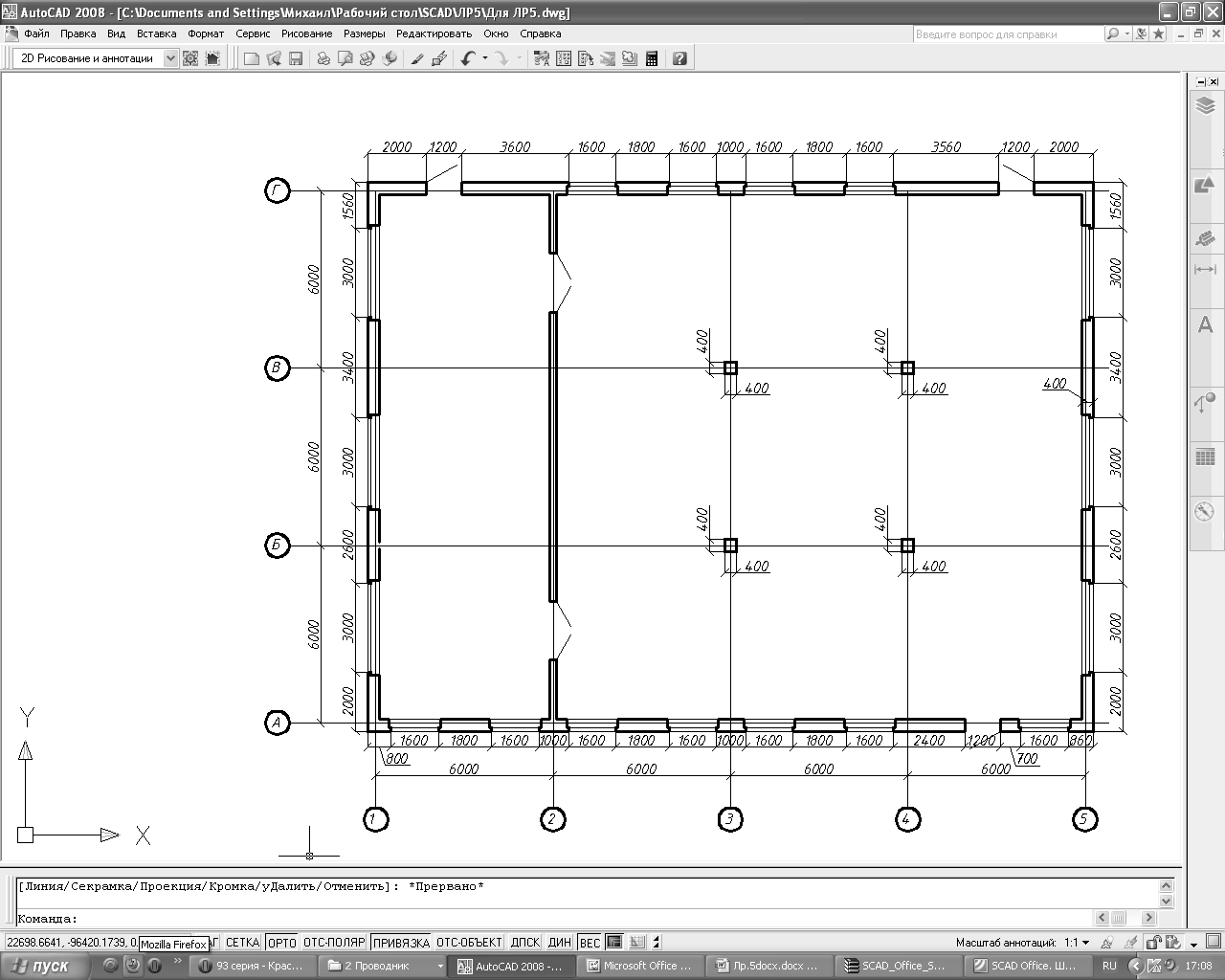 | Высотаэтажа – 3,6 м; количествоэтажей – 3; снеговойрайон – II, типместности – А. Таблица1.2. Характеристики сечений элементов здания | ||||
| Стены внешние | Стены внутренние | Ригели | Плиты | ||
| Сечение,мм | 400(h)x300 | ||||
| Материал,бетон | В25 | В25 | В30 | В20 | |
| Ригелирасположены по осям 3, 4. | |||||
| Рисунок– план типового этажа для выполнения лабораторной работы №5. Вариант5. |
Библиографический список
1.ГОСТ 23501.101-87 Системы автоматизированного проектирования. Основные положения.
2.ГОСТ 23501.108-85 Системы автоматизированного проектирования. Классификация и обозначения.
3.А.П. Кардаенко. SCAD Office шаг за шагом: Учебное пособие – С.-П.: КАПпроект, — 2011. — 87 с
Статьи к прочтению:
Пистолет-пулемет Стен (Sten). Телепрограмма. Оружие ТВ
Похожие статьи:
-
Microsoft PowerPoint – программа из пакета Microsoft Office, которая позволяет создавать слайды (кадры) и объединять их в презентации. На слайдах можно…
-
Программы, работающие на компьютере, можно разделить на три категории: • прикладные программы, непосредственно обеспечивающие вы-1 полнение необходимых…
